

在中文版VMware上安装EVE-NG模拟器的步骤
描述
EVE-NG是一款流行的网络虚拟化平台,它可以用于测试、学习、演示各种网络架构和拓扑。下面介绍如何在中文版VMware上安装EVE-NG模拟器。
步骤1:下载EVE-NG虚拟机镜像
在EVE-NG官方网站上下载最新版本的EVE-NG虚拟机镜像。下载完成后,将其解压缩。
步骤2:创建EVE-NG虚拟机
打开VMware,选择“打开虚拟机”,找到已下载完成的EVE-NG镜像文件(文件名一般以.ovf为后缀),选择“打开”。
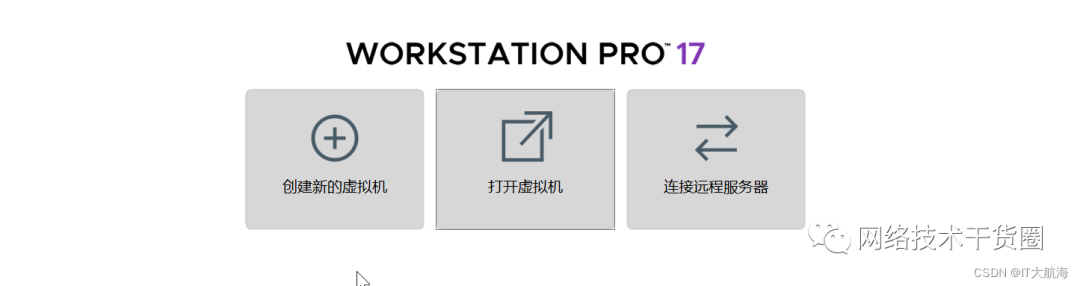
步骤3:导入EVE-NG虚拟机
打开EVE-NG镜像后就会进入“导入虚拟机界面”,界面如下:
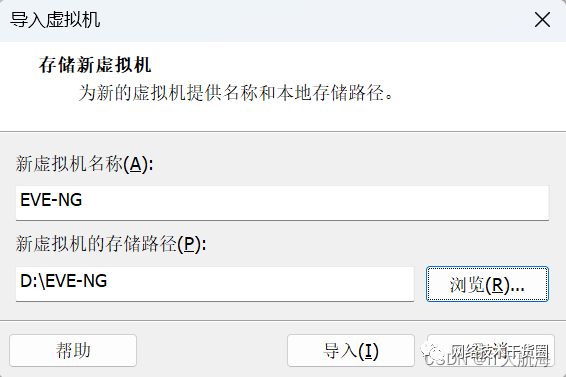
设置好新虚拟机名称和存储路径后选择“导入”(注意:存储路径建议选择除系统盘外的其他盘并建立一个新的文件夹作为虚拟机的存储文件夹)。导入后EVE镜像文件会自动导入VMware,过程大概1-2分钟,中途可取消导入。
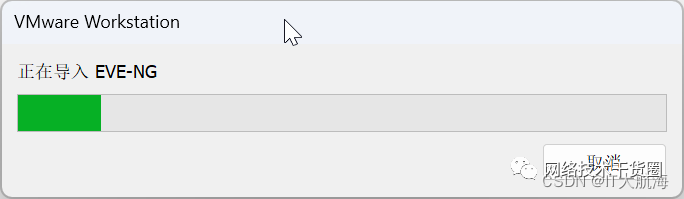
步骤4:EVE-NG虚拟机配置
虚拟机导入完成,虚拟机安装阶段就已经完成了。接下来对虚拟机进行配置。
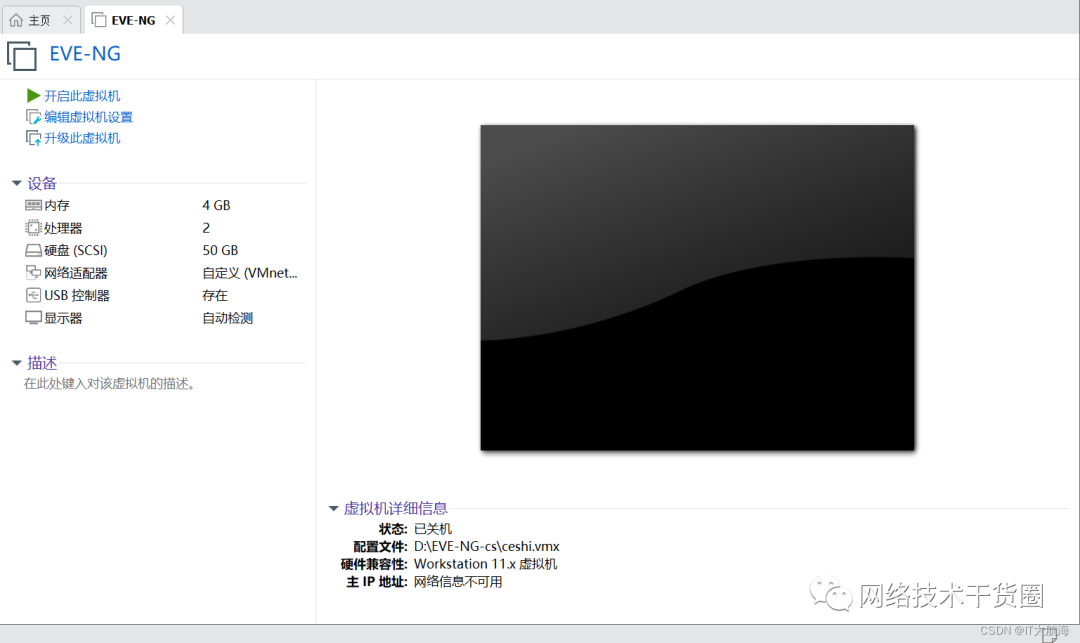
选择“开启虚拟机”,等待2分钟左右进入预配置界面(若一直无法进入可在“编辑虚拟机设置”选项中减少内存大小和处理器数量)。
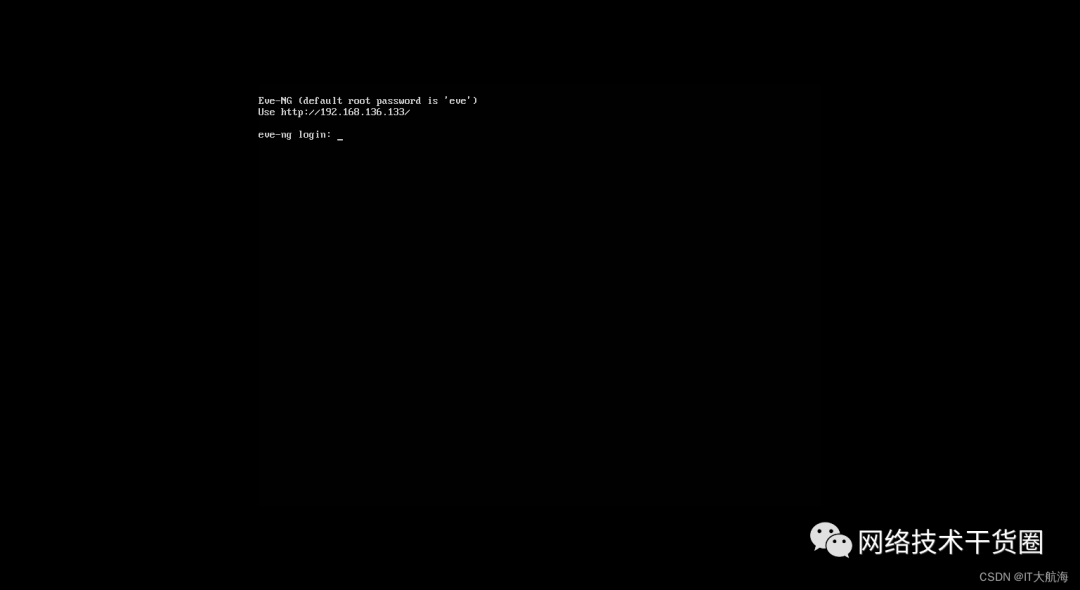
预配置界面会提示系统默认登录密码为:eve,Web登录地址:192.168.136.133(系统默认IP地址获取方式为DHCP)。输入账户密码即可登录系统进行配置。账户默认为:root。
进入配置界面后根据提示进行配置即可。
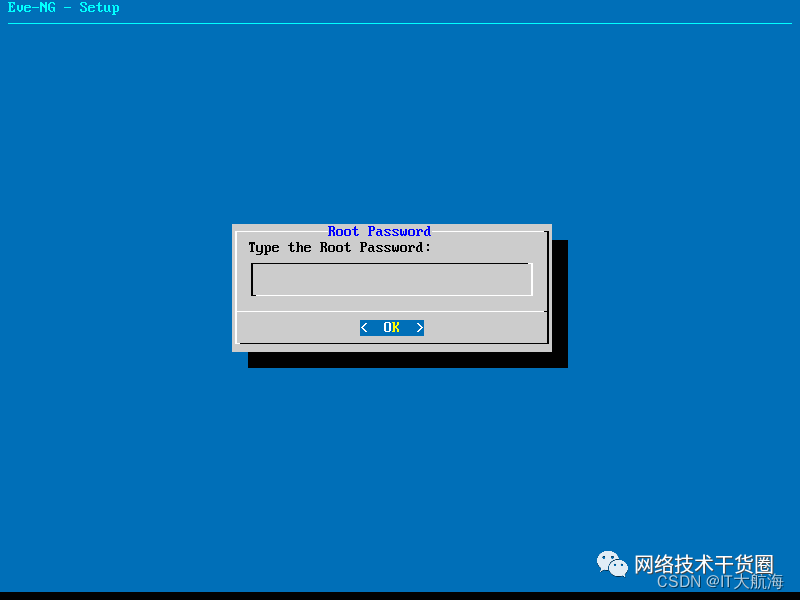
修改root账户的密码,一般默认为eve。
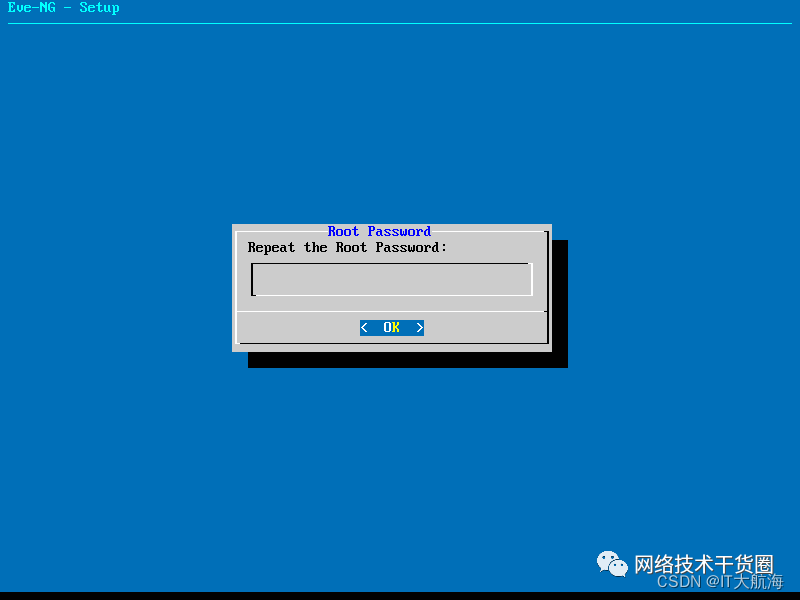
修改完密码后再次输入修改后的密码进行确认。
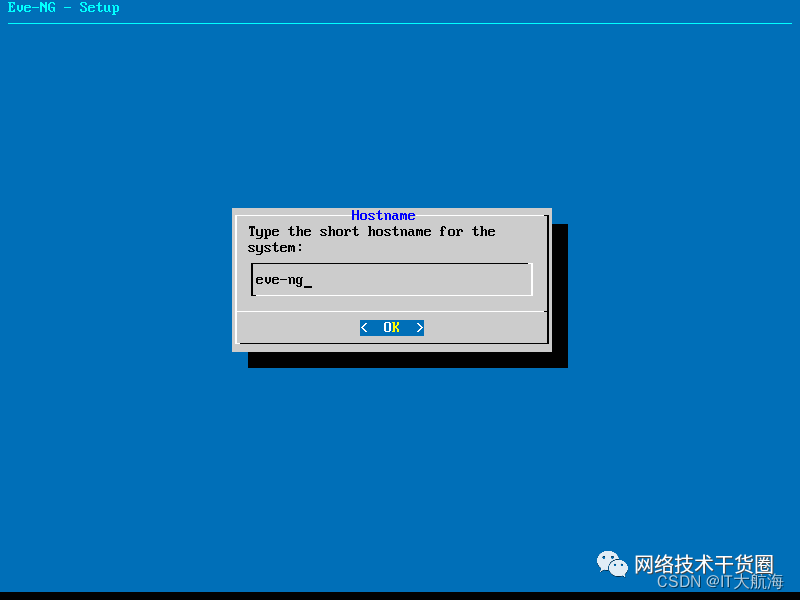
修改主机名,默认为eve-ng,建议不修改。如果需要修改,只需在后面添加需要修改的字母即可。
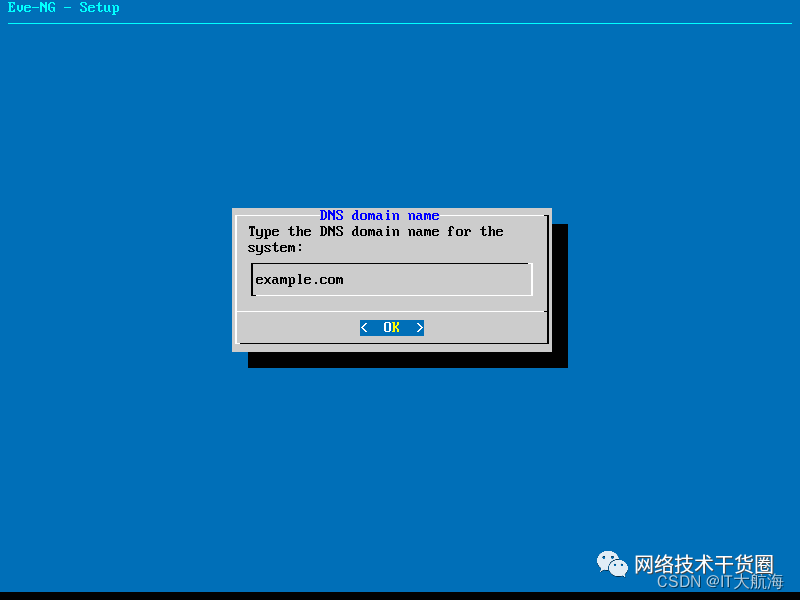
修改DNS,建议不修改。
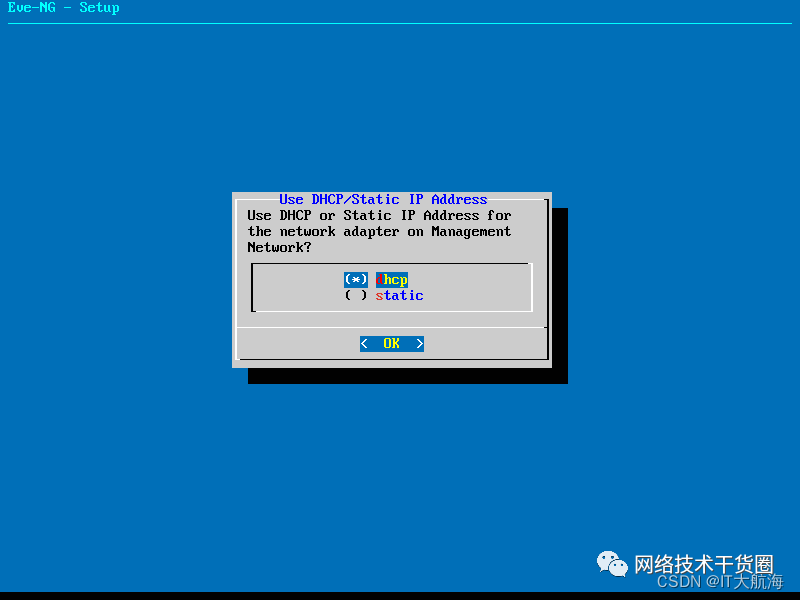
选择IP地址获取方式,建议选择DHCP模式。
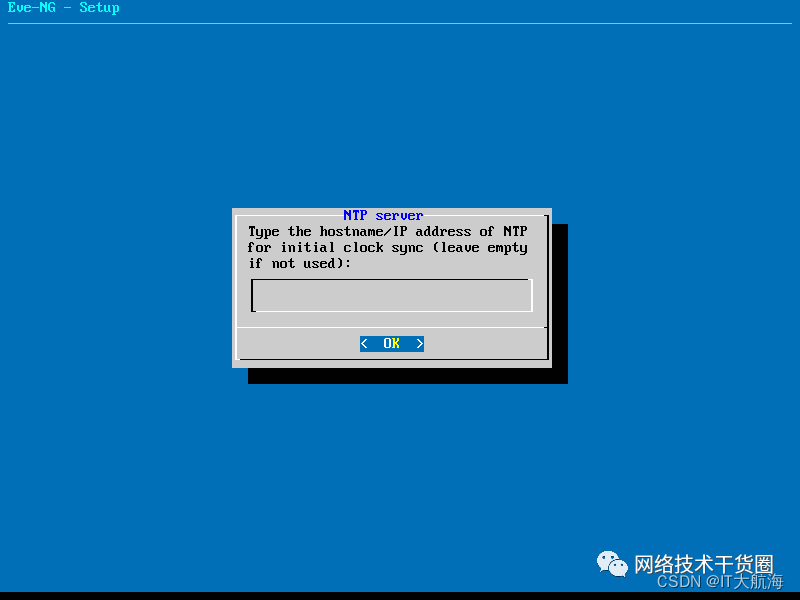
修改NTP服务器,建议不修改。
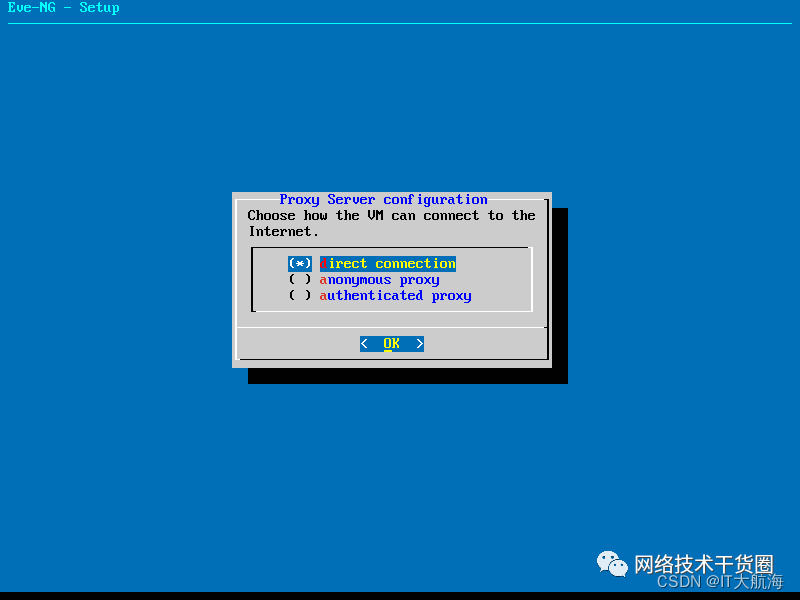
选择VMware联网方式,建议选择直连(direct connection)。
预配置到这里就配置完毕了,选择“OK”后虚拟机会进行重启,重启完成后就会进入系统界面。
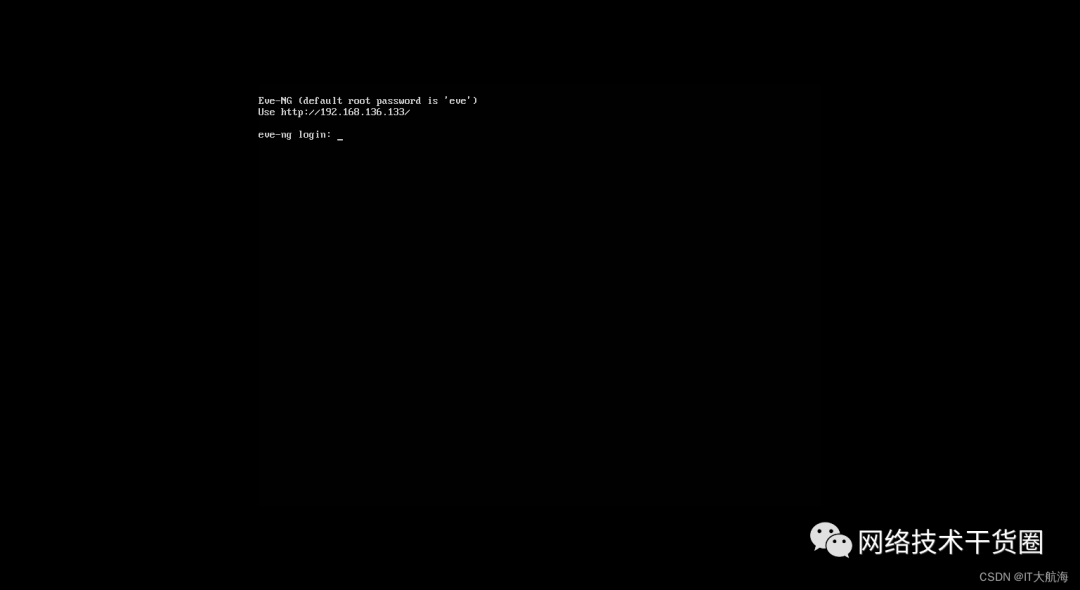
根据系统界面的信息,web登录地址是192.168.136.133 ,复制登录IP地址到浏览器即可进入设备模拟界面。
步骤5:登录EVE-NG模拟器
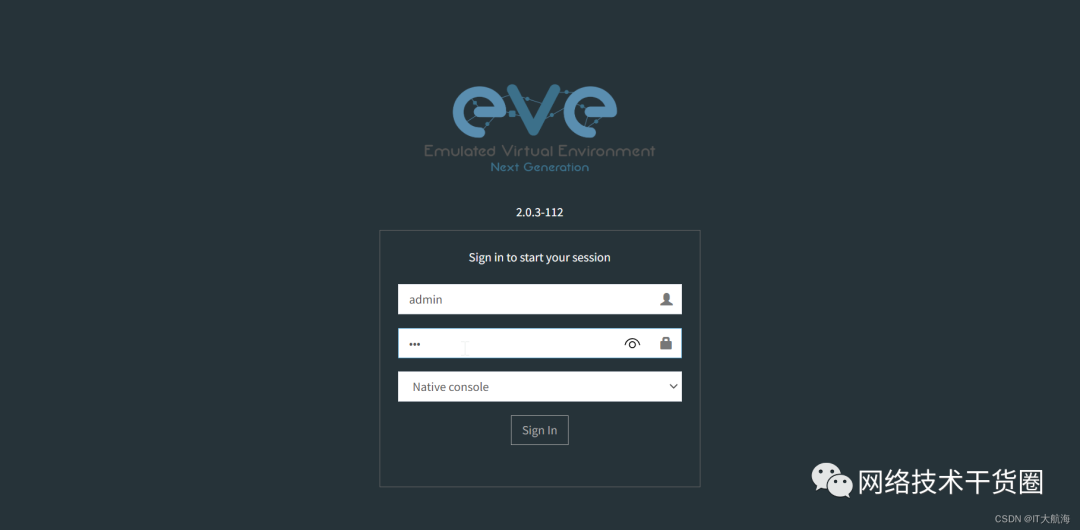
web登录默认账户为admin,密码为eve(修改过的按照修改后的密码输入)。进入LAB界面。
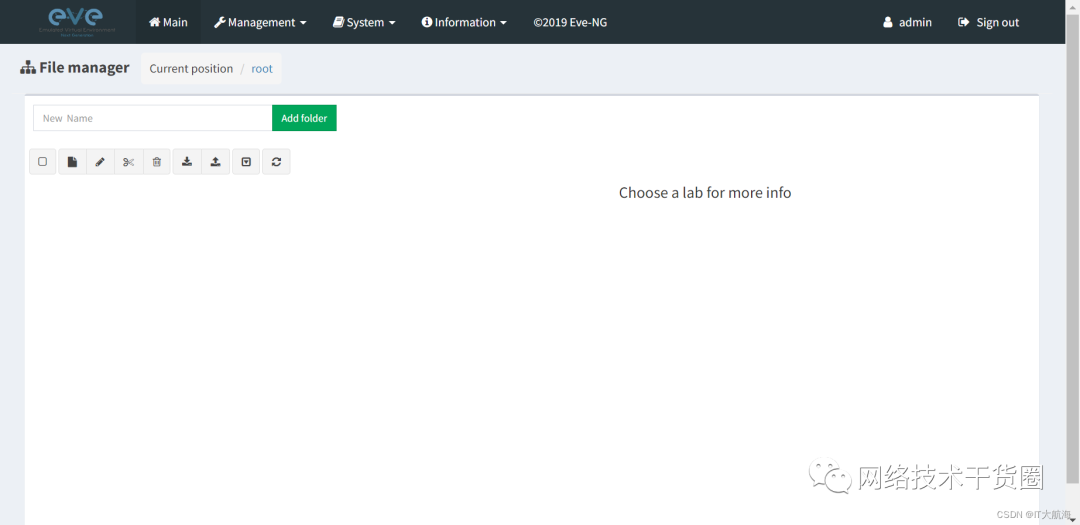
到这里EVE-NG模拟器就算安装完成了,接下来就可以新建lab去模拟做实验了!
审核编辑:刘清
-
如何安装Visual Foxpro 6.0中文版及图解步骤2011-03-02 10908
-
电脑pc端上安卓模拟器下载与使用教程2012-09-10 3686
-
求PADS 9.5 中文版安装程序2013-07-24 2772
-
电路仿真模拟器中文版软件2016-11-28 21471
-
无法在选择模拟器中找到ISE模拟器选项2019-02-18 2383
-
emwin模拟器使用步骤2021-12-15 1693
-
在Tomcat服务器上安装SSL证书的步骤2020-07-02 7690
-
eNSP华为模拟器软件安装指南2021-08-20 2053
-
如何对PNET 模拟器进行初始化安装2022-10-28 3054
-
华为新版模拟器eNSP Lite安装攻略2023-05-17 9312
-
eve-ng是什么?为什么要学习eve-ng?eve-ng学习笔记2023-07-24 3909
-
EVE-NG详细安装使用指南2023-08-08 5711
-
华为eNSP模拟器安装教程2023-08-11 5243
-
用EVE-NG平台做的思科传统防火墙的基本实验2023-09-01 3887
-
如何使用光伏模拟器2024-10-30 1318
全部0条评论

快来发表一下你的评论吧 !

